win11商城显示无法加载页面怎么办
- 分类:Win11 教程 回答于: 2022年10月20日 10:31:45
很多小伙伴的电脑都升级了Win11系统,升级了win11系統就想要下载一些新的软件来丰富自己的win11系統。但是电脑升级了Win11系統之后却出现win11商城显示无法加载页面的情况,下面就和小编一起来看看win11商城显示无法加载页面解决方法吧。
工具/原料:
系统版本:Win11系统
品牌型号:联想扬天M51-80A-ISE
方法/步骤:
win11商城显示无法加载页面解决方法:
1、首先鼠标右键左下角的win图标,点击进入设置。

2、接着点击windows设置中的“网络和Internet”。
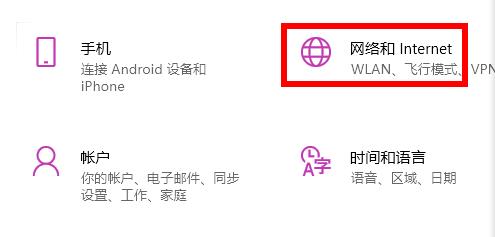
3、然后我们就可以在右侧的高级网络设置下面找到“网络和共享中心”。

4、进入之后鼠标点击左下角的“Internet 选项”。

5、最后鼠标点击选项中的高级选项卡,勾选“使用TLS1.1和1.2”就可以啦。
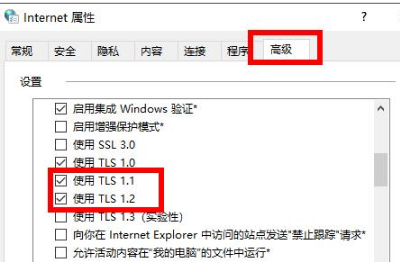
总结:
1、右击win图标,点击设置;
2、点击网络和Internet;
3、点击左下角的Internet;
4、点击的高级选项卡,勾选“使用TLS1.1以及1.2”即可。
 有用
26
有用
26


 小白系统
小白系统


 1000
1000 1000
1000 1000
1000 1000
1000 1000
1000 1000
1000 1000
1000 1000
1000 1000
1000 0
0猜您喜欢
- 电脑系统怎么装win112022/05/12
- 升级win11开启安全模式如何操作..2022/10/13
- 揭秘笔记本电脑无法升级win11的原因与..2024/09/02
- gtbook能否安装Windows 112024/04/18
- 升级win11好卡-升级win11后怎么退回wi..2022/01/04
- win11电脑如何截屏?按哪个键可以实现?..2024/01/05
相关推荐
- Win11中间何去何从?2023/11/27
- win11正式版的安装教程2022/07/09
- Windows11恢复出厂设置详细步骤教程:快..2024/10/19
- GPT在Windows 11中的应用与优化技巧详..2024/08/17
- win11分辨率无法更改?2024/03/20
- 小白启动盘win11安装的教程-如何安装w..2022/02/23














 关注微信公众号
关注微信公众号



